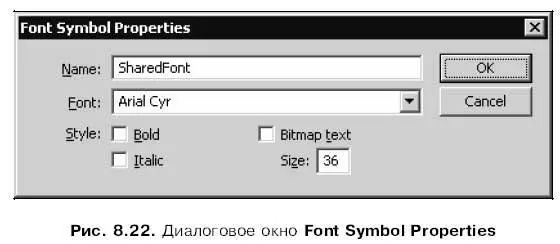Но существует еще один путь решения данной проблемы, о котором мы еще не знаем. Это создание разделяемого образца-шрифта. Такой шрифт может быть затем использован в любом другом документе, как всякий разделяемый образец. Фактически при этом мы "выносим" описание этого шрифта из использующего его изображения и тем самым делаем содержащий его файл Shockwave/Flash меньше.
Создание разделяемого образца-шрифта происходит в два этапа. На первом этапе создается обычный, неразделяемый образец-шрифт. На втором этапе он делается разделяемым.
На заметку
Создание обычных, неразделяемых, образцов-шрифтов лишено смысла. Описание шрифта все равно помещается в результирующий файл Shockwave/Flash при экспорте готового документа. Имеет смысл создавать только разделяемые образцы-шрифты, которые могут быть использованы в других документах.
Обычный образец-шрифт создается следующим образом. Выбираем в дополнительном меню панели Libraryпункт New Font.На экране появится диалоговое окно Font Symbol Properties(рис. 8.22).
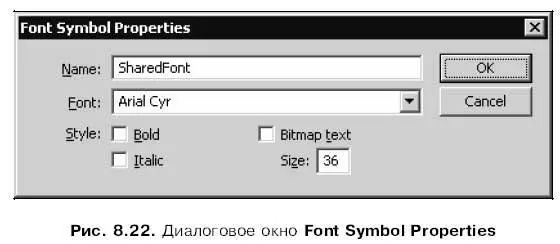
В поле ввода Nameзадается имя создаваемого образца-шрифта. Это имя может совпадать с оригинальным именем шрифта, присутствующего в Windows. В раскрывающемся списке Fontвыбирается шрифт, на основе которого создается образец. Флажки Boldи Italicпозволяют создать соответственно полужирный шрифт и курсив. Флажок Bitmap textзаставляет Flash преобразовать символы получающегося образца-шрифта в растровые изображения; в некоторых случаях это может уменьшить размер файла Shockwave/Flash разделяемой библиотеки. А в поле ввода Sizeвводится размер шрифта.
Задав все нужные данные, нажмем кнопку ОК.Если же мы передумали создавать образец-шрифт, нажмем кнопку Cancel.
Созданный таким образом образец-шрифт появится в списке образцов панели Library.К сожалению, Flash не предоставляет возможности посмотреть, как выглядят его символы. Для этого придется создать текстовый блок, ввести в нем какой-либо текст и отформатировать его этим шрифтом.
Если мы ошиблись в задании параметров образца-шрифта, то всегда можем исправить нашу ошибку. Выделим нужный образец-шрифт в списке панели Libraryи выберем пункт Propertiesконтекстного или дополнительного меню. На экране появится диалоговое окно Font Symbol Properties,в котором мы сможем задать нужные параметры.
Так, образец-шрифт создан. Настала пора сделать его разделяемым.
Выделим образец-шрифт в списке образцов панели Libraryи выберем пункт Linkageконтекстного или дополнительного меню этой панели. На экране появится диалоговое окно Linkage Properties(см. рис. 8.21). Зададим в нем нужные параметры (они описывались ранее в этой главе) и не забудем нажать кнопку ОК.
Чтобы использовать готовый образец-шрифт в другом документе, мы поступим так же, как и в случае обычного образца. То есть откроем исходный файл документа, содержащий разделяемую библиотеку, воспользовавшись пунктом Open External Libraryподменю Importменю File,и перетащим образец-шрифт на панель Libraryнового документа.
После этого мы можем, как обычно, форматировать текст с использованием созданного шрифта, просто выбрав его в списке шрифтов панели Properties(см. рис. 7.4). Использованный образец-шрифт будет помечен в этом списке звездочкой (рис. 8.23).

Превращение разделяемого образца в обычный
Может получиться так, что мы захотим превратить использованный разделяемый образец в обычный, неразделяемый. Это делается следующим образом.
Вызовем на экран диалоговое окно Symbol Propertiesили Linkage Properties(какое — не имеет значения). Отключим переключатель Import for runtime sharing.И нажмем кнопку ОК.
Библиотеки общего использования
В составе Flash поставляются три библиотеки общего использования , содержащие образцы, которые мы можем свободно использовать в своих изображениях. Чтобы открыть такую библиотеку, нужно выбрать соответствующий ей пункт в подменю Common Librariesменю Window.Все библиотеки, связанные с доступными пунктам этого подменю, перечислены в табл. 8.1.
Читать дальше
Конец ознакомительного отрывка
Купить книгу